F: Wie greife ich von einem Android-Gerät aus auf iCloud-Fotos zu?
„Ich wechsle vom iPhone auf Android. Ich habe vor, meine iCloud-Daten zu behalten und auf die darauf befindlichen Daten zuzugreifen, damit ich von meinem MAC auf mein Android und umgekehrt wechseln kann. Warum gibt es keine App, die mir den Zugriff ermöglicht?“ iCloud-Daten von meinem Android-Gerät?“ - Von Apple Communities
iCloud wurde von Apple entwickelt und ermöglicht iOS-Benutzern das Synchronisieren und Speichern verschiedener Dateien im Cloud-Speicher, z. B. Fotos, Videos, Notizen und mehr. Im Gegensatz zur Dateiübertragung von Android zu Android funktioniert iCloud jedoch nur für iPhone, iPad und iPod touch, nicht jedoch für Android-Geräte, sodass Android-Benutzer nicht direkt auf Dateien von iCloud zugreifen oder diese herunterladen können.
Wenn Sie auf Android auf iCloud-Fotos zugreifen müssen, sind Sie hier genau richtig. Dieser Artikel bietet Ihnen verschiedene effektive Möglichkeiten, auf iCloud-Fotos von einem Android-Gerät zuzugreifen oder diese herunterzuladen oder iPhone-Fotos ganz einfach auf ein Samsung-Telefon oder -Tablet zu übertragen . Schauen wir es uns an.
iCloud für Android Assistant – das großartige Tool für den Zugriff auf iCloud-Fotos auf Android
Viele Menschen haben fälschlicherweise angenommen, dass es keine App gibt, mit der sie von einem Android-Gerät aus auf iCloud-Daten zugreifen können. Tatsächlich gibt es einen namens iCloud für Android Assistant (Windows/Mac) .
Damit können Sie direkt auf iCloud-Daten zugreifen und diese herunterladen, einschließlich iCloud-Fotos, iCloud-Nachrichten, iCloud-Kalender, iCloud-Anrufprotokolle und iCloud-Kontakte auf Android . Natürlich können Sie mit dem iCloud für Android-Assistenten auch von einem Android-Gerät aus auf iCloud-Bilder zugreifen. Und es ist vollständig kompatibel mit fast allen Android-Telefonen oder -Tablets, einschließlich, aber nicht beschränkt auf Samsung, HTC, LG, Sony, Huawei, ZTE, Motorola, OPPO, Meizu, Xiaomi und mehr. Für Samsung-Geräte funktioniert es für Samsung Galaxy S23/S22/S21/S20/S10/S9, Samsung Galaxy Note 20/Note 10/Note 8/Note 7/Note 6/Note 5/Note 4, Samsung J3/J3 Pro, Samsung Galaxy A73/A72/A71/A70 usw.
Tatsächlich handelt es sich bei diesem iCloud für Android-Assistenten um eine All-in-One-Datenübertragung für zwei Geräte mit demselben oder einem unterschiedlichen Betriebssystem. So können Sie alle Vorteile nutzen, um Daten von iCloud auf Android, von iCloud auf iOS-Geräte, von iCloud auf WinPhone zu übertragen, und Sie können auch Daten von Android auf Android, von iOS auf Android , von WinPhone auf Android und von BlackBerry kopieren zu Android, von Kies zu Android, von OneDrive zu Android, von iTunes-Backup zu Android usw. Kurz gesagt, Sie können Daten ohne Einschränkungen von einem Telefon auf ein anderes übertragen .
Probieren Sie es doch einmal aus, um problemlos auf iCloud-Fotos auf Ihrem Android-Telefon zuzugreifen. Sowohl die Windows- als auch die Mac-Version sind jetzt verfügbar und kostenlos. Bitte wählen Sie die richtige Version zum Herunterladen auf Ihren Computer.
Sie können auch mögen:
[3 Möglichkeiten] So übertragen Sie iCloud Backup auf das Samsung Galaxy S9/S9+
So übertragen Sie Fotos von Android auf Android
[Schnelle Übertragung] Wie übertragen Sie Ihre Fotos effektiv vom iPhone auf Android?
Wie oben erwähnt, können Sie mit dem iCloud für Android-Assistenten frei auf iCloud-Fotos zugreifen und diese auf ein Android-Telefon oder -Tablet herunterladen. Dazu sind nur 3 Schritte erforderlich. Sehen wir uns an, wie Sie es abschließen.
Schritt 1. Stellen Sie sicher, dass Ihr Android-Telefon vom Programm erkannt wird.
Bitte öffnen Sie zunächst den iCloud für Android-Assistenten auf Ihrem Computer, nachdem Sie ihn heruntergeladen und installiert haben. Schließen Sie dann Ihr Android-Gerät bitte über ein USB-Kabel an den Computer an, damit das Programm Ihr Gerät möglicherweise automatisch erkennt. Klicken Sie einfach auf der Hauptoberfläche auf die Option „Sichern und Wiederherstellen“, um fortzufahren.

Schritt 2. Melden Sie sich bei iCloud an, um auf iCloud-Sicherungsdateien zuzugreifen.
Danach müssen Sie Ihre Apple-ID und Ihr Passwort eingeben, um sich bei Ihrem iCloud-Konto anzumelden. Anschließend sehen Sie eine Liste der iCloud-Sicherungsdateien, die Sie in Ihrem iCloud-Konto erstellt haben. Hier können Sie überprüfen, ob im Programm unter Ihrem Gerät die Meldung „Verbunden“ angezeigt wird, um zu bestätigen, dass Ihr Gerät erfolgreich verbunden wurde.

Schritt 3. Stellen Sie iCloud-Fotos auf Android wieder her und greifen Sie auf iCloud-Fotos auf Android zu.
Überprüfen Sie abschließend bitte „Fotos“ und andere gewünschte Inhalte im mittleren Bereich und klicken Sie auf die Schaltfläche „Auf Gerät wiederherstellen“, um mit dem Importieren von iCloud-Fotos auf ein Android-Gerät zu beginnen. Wenn der Übertragungsvorgang abgeschlossen ist, können Sie jetzt die Galerie-App auf Android öffnen, um auf iCloud-Bilder auf dem Android-Telefon oder -Tablet zuzugreifen.

Vielleicht gefällt dir :
So übertragen Sie Fotos von Samsung auf das Samsung Galaxy S9/S9 Plus
So übertragen Sie Fotos am besten von Android auf das iPhone
Wechseln Sie zu Galaxy S9/S9+: Übertragen Sie Daten, um von Android zu S9/S9+ zu wechseln
Was tun, wenn Sie außer sich keinen Computer haben, aber auf einem Android-Telefon auf iCloud-Fotos zugreifen möchten? Glücklicherweise können Sie die offizielle Website von iCloud nutzen, um auf iCloud-Fotos auf Android zuzugreifen.
Tatsächlich wird dies jedoch nicht empfohlen. Denn das Laden und Anzeigen von iCloud-Fotos auf einem Android-Telefon mit kleinem Bildschirm dauert lange und verbraucht auch viele Mobilfunkdaten. Außerdem ist es nicht einfach und benutzerfreundlich, iCloud-Fotos auf Android-Telefonen anzuzeigen, und das Hinzufügen vieler Fotos zu Android-Telefonen nimmt auf Android viel Platz in Anspruch und verlangsamt auch Ihr Gerät.
Auf jeden Fall ist es eine optionale Möglichkeit für Sie. Bei Bedarf können Sie die Anweisungen zum Anzeigen von iCloud-Bildern auf einem Android-Telefon oder -Tablet auf der Website von iCloud lesen. Lass uns anfangen.
Hier ist wie:
Schritt 1 . Entsperren Sie Ihr Android-Telefon und öffnen Sie einen beliebigen Webbrowser, um https://www.icloud.com/ aufzurufen.
Schritt 2 . Tippen Sie auf der Browserseite oben rechts auf die Schaltfläche „Einstellungen“ (Dreipunktsymbol). Wählen Sie im Popup-Fenster bitte die Option „Desktop-Site erforderlich“, um sie zur Desktop-Version zu ändern. Standardmäßig zeigt der Browser auf Android-Geräten die mobile Version der Website an. Wenn dies der Fall ist, können Sie iCloud-Fotos nicht einfach in der mobilen Version anzeigen.
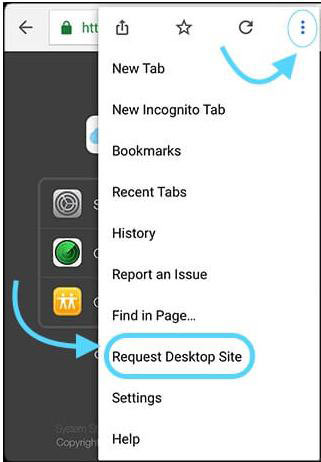
Schritt 3 . Sobald Sie die Desktop-Version der Website geladen haben, geben Sie bitte Ihre Apple-ID und Ihr Passwort ein, um sich auf Ihrem Android-Telefon bei Ihrem iCloud-Konto anzumelden.

Schritt 4 . Tippen Sie auf dem Startbildschirm von iCloud bitte auf die Registerkarte „Fotos“, um die in Ihrem iCloud-Konto gespeicherten Bilder anzuzeigen.
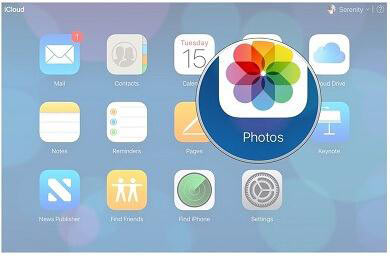
Schritt 5 . Wenn Sie als Nächstes iCloud-Fotos auf Ihr Android-Gerät herunterladen möchten, wählen Sie bitte die gewünschten Fotos oder Alben aus und tippen Sie auf das Download-Symbol.
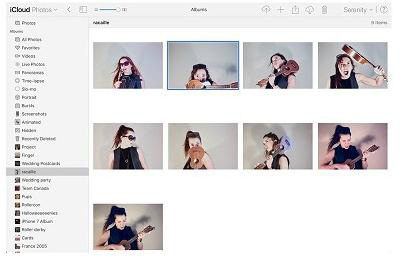
Schritt 6 . Wenn die Download-Aufforderung auf Ihrem Gerät angezeigt wird, akzeptieren Sie diese bitte. Und warten Sie eine Weile, bis die ausgewählten Fotos oder Alben auf Ihrem Gerät gespeichert sind.
In Verbindung stehende Artikel:
Wie synchronisiert man Android mit iCloud?
So übertragen Sie iCloud-Fotos auf Android [2 Methoden]
So übertragen Sie Dateien von iOS-Geräten auf Samsung
Übertragung von iTunes auf Android: Übertragen Sie iTunes-Dateien auf ein Android-Telefon/-Tablet
Urheberrecht © samsung-messages-backup.com Alle Rechte vorbehalten.